Simmetria
Consente di definire condizioni al contorno di simmetria. È possibile definire fino a due piani di simmetria. Il secondo piano di simmetria deve essere parallelo oppure ortogonale al primo.
- Sulla barra multifunzione, fare clic sulla scheda Disegno stampo.
-
Fare clic sull'icona Parte.

-
Fare clic sull'icona Simmetria.

Viene visualizzata una freccia blu con un punto di origine.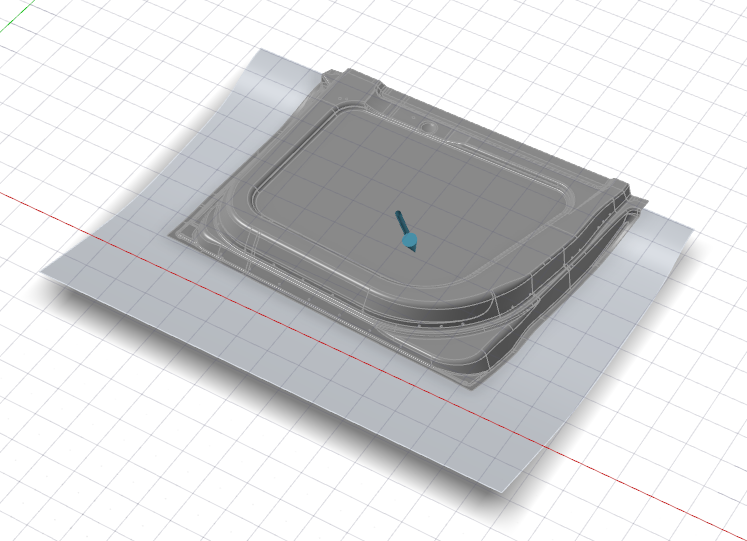
-
Passare il puntatore su una parte per posizionare il piano di simmetria, quindi fare clic per creare la copia simmetrica.
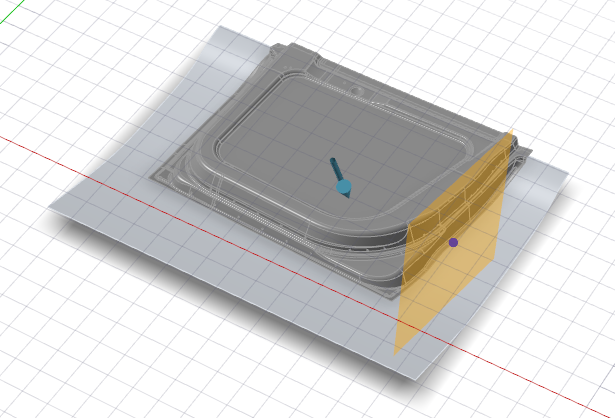
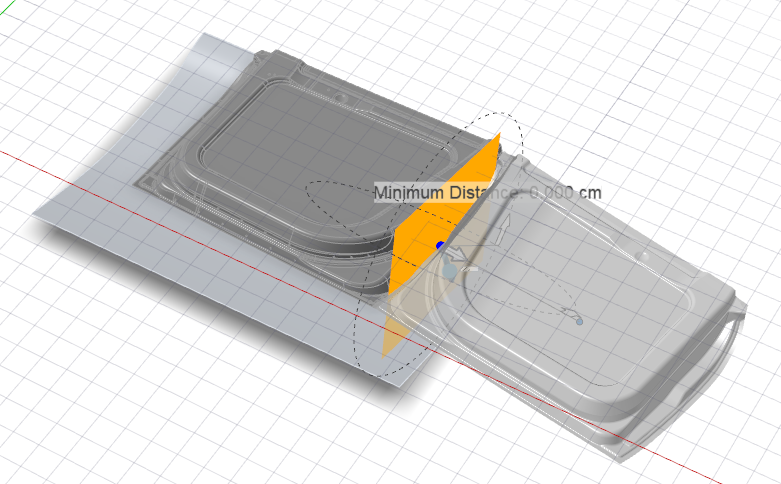
Note: Per aggiungere una distanza fra la parte originale e la copia simmetrica, modificare la Distanza minima trascinando la freccia gialla o immettendo un valore.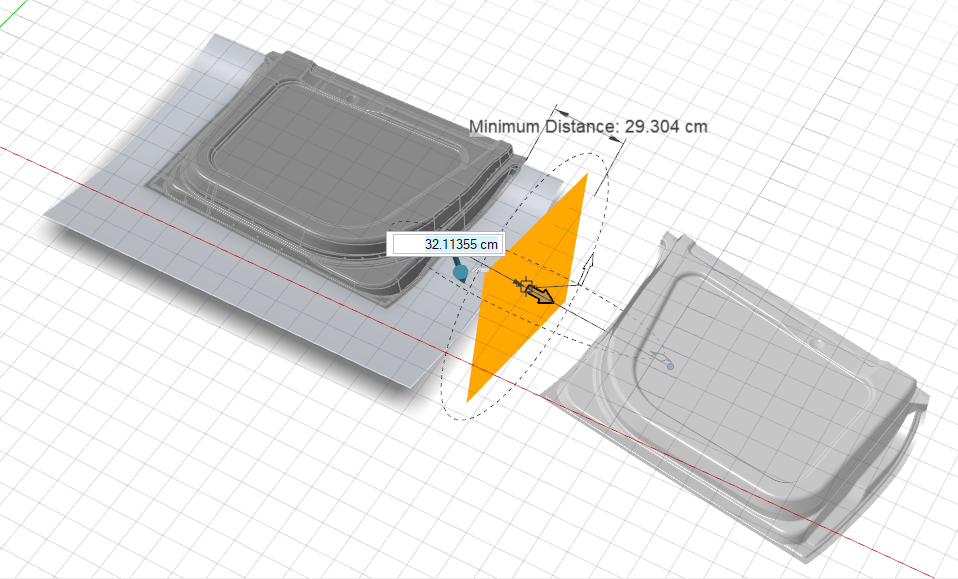
Note: Per eliminare un piano di simmetria, selezionarlo e premere Elimina. -
Per aggiungere un secondo piano di simmetria, tenere premuto il tasto ALT e passare il cursore su una parte per posizionare il secondo piano di simmetria, quindi fare clic per creare la seconda copia simmetrica.
Note: Il secondo piano di simmetria deve essere parallelo oppure ortogonale al primo.
- Optional:
Per regolare il piano di simmetria, sulla barra guida selezionare una delle opzioni seguenti:
Opzione Descrizione Asse X globale Asse Y globale Asse Z globale Geometria di riferimento: Nella finestra di modellazione, fare clic su un oggetto di riferimento. Personalizzato: Nella finestra di modellazione, trascinare le frecce Angolo phi e Angolo theta o fare clic su una delle frecce e immettere un angolo. È anche possibile trascinare il Punto di direzione. Inverti direzione - Fare clic con il pulsante destro del mouse nell'area con il segno di spunta per uscire oppure fare doppio clic con il pulsante destro del mouse.